Thời gian gần đây chiếc điện thoại của bạn gặp phải tình trạng rung liên tục khi không có tin nhắn hay cuộc gọi điện thoại nào khiến bạn vô cùng khó chịu nhưng lại không biết cách khắc phục như thế nào? Sau đây, Hyundai Smart Phone sẽ hướng dẫn tìm hiểu nguyên nhân và cách xử lý lỗi điện thoại bị rung liên tục cực kỳ đơn giản trong bài viết dưới đây
Điện thoại rung liên tục có hại cho máy không?
Lỗi điện thoại bị rung liên tục là tình trạng thiết bị tự động rung, dù không có thông báo ứng dụng, tin nhắn hay cuộc gọi nào. Tình trạng này sẽ khiến cho điện thoại của bạn tiêu hao nhiều pin, dễ bị giật lag khi thao tác và thậm chí là không thể sử dụng được nữa.
Nguyên nhân gây ra lỗi điện thoại bị rung liên tục
Theo như các nhà chuyên gia điện thoại cho biết, có rất nhiều nguyên nhân dẫn đến lỗi điện thoại bị rung liên tục như:
- Do xung đột phần mềm: Một số phần mềm người dùng tự cài đặt trong lúc sử dụng không tương thích với hệ điều hành của máy khiến cho smartphone bị rung liên tục
- Điện thoại bị va chạm mạnh: Do người dùng không cẩn thận làm rơi thiết bị hoặc khiến chúng va chạm trực tiếp với các vật có bề mặt cứng làm ảnh hưởng đến màn hình điện thoại mà phần cứng và hệ thống bo mạch bên trong máy.
- Điện thoại bị nhiễm nước: Nếu điện thoại bị rơi xuống nước mà không được làm khô đúng cách dẫn đến linh kiện phần cứng và phần mềm bị hư hại, tạo ra nhiều lỗi khó chịu như rung liên tục, màn hình chảy sọc, liệt cảm ứng,…
- Lỗi từ nhà sản xuất: Có thể quá trình sản xuất hay lắp ráp một chiếc điện thoại của bạn bị lỗi từ nhà sản xuất

Tham khảo thêm:
- Mách bạn 5 cách xử lý Google Assistant không hoạt động chỉ 15 phút
- Màn hình điện thoại bị ám vàng là bị sao? Cách khắc phục từ A-Z
- 5 Cách xử lý điện thoại có sóng nhưng không gọi được thành công 100%
Hướng dẫn cách xử lý điện thoại bị rung liên tục hiệu quả
Nếu các bạn muốn xử lý lỗi điện thoại bị rung liên tục triệt để 100% thì hãy thực hiện theo hướng dẫn của chúng tôi như sau:
1. Khởi động lại điện thoại
Đối với điện thoại iPhone: Với iPhone 5, iPhone 6 và iPhone SE bạn nhấn giữ đồng thời hai nút Nguồn và Home cho đến khi xuất hiện logo Apple. Còn với iPhone 7/7 Plus bạn nhấn và giữ hai nút Giảm âm lượng và Nguồn cùng lúc, đến khi màn hình xuất hiện logo Apple là được.
Ngoài ra, với iPhone 8 trở đi bạn nhấn và thả nhanh nút Tăng âm lượng, sau đó đến nút Giảm âm lượng. Tiếp tục, nhấn và giữ nút Nguồn đến khi logo Apple xuất hiện.
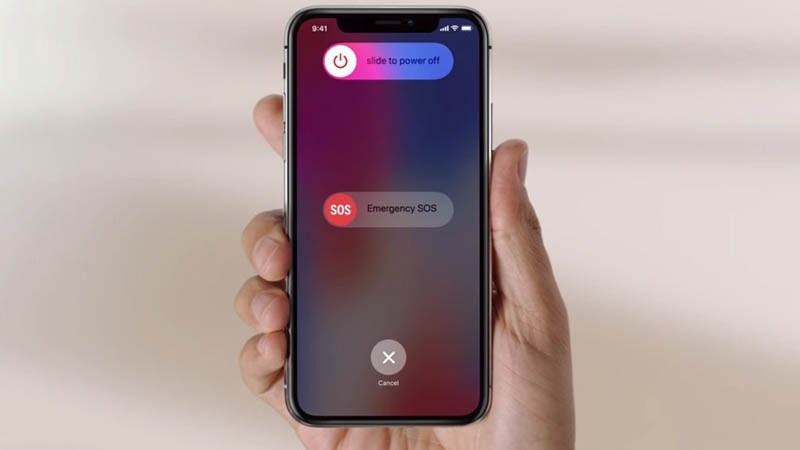
Đối với điện thoại Android: Điện thoại Samsung, Xiaomi, Vivo, LG, Huawei, Asus bạn nhấn giữ nút Nguồn khoảng 7 – 10 giây đến khi thiết bị tắt hẳn. Sau đó, tiếp tục nhấn giữ nút Nguồn (hoặc nút Nguồn với nút Giảm âm lượng) lần nữa để khởi động lại.
Còn với điện thoại Sony, HTC bạn hãy nhấn và giữ nút Nguồn cùng nút Tăng âm lượng đến khi máy tắt. Đợi khoảng một phút và thực hiện tương tự thao tác vừa nãy để khởi động máy.
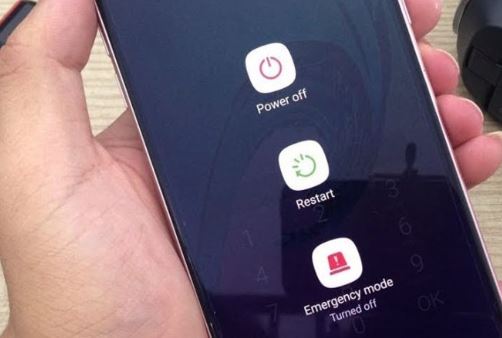
2. Tắt chế độ rung thông báo điện thoại
Đối với điện thoại iPhone: Bạn vào Cài đặt ⇒ Chọn mục Âm thanh & Cảm ứng ⇒ Chọn Tắt chế độ Rung khi đổ chuông và Rung khi im lặng. Ngoài ra, bạn vào Cài đặt ⇒ Chọn mục Không làm phiền ⇒ Nhấn bật Không làm phiền và điều chỉnh thời gian theo lịch nếu cần.
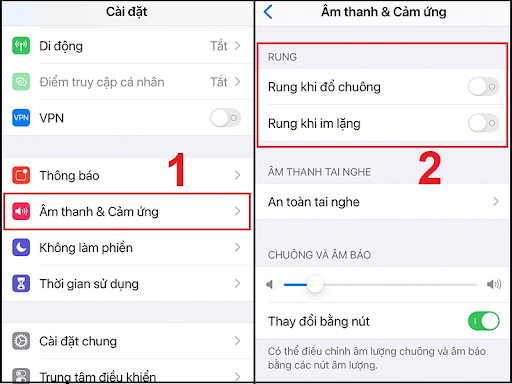
Đối với điện thoại Android: Bạn vào Cài đặt ⇒ Chọn mục Âm thanh và rung ⇒ Tích chọn Âm thanh hoặc Im lặng. Hoặc bạn vào Cài đặt ⇒ Chọn mục Thông báo ⇒ Bật lệnh Không làm phiền.
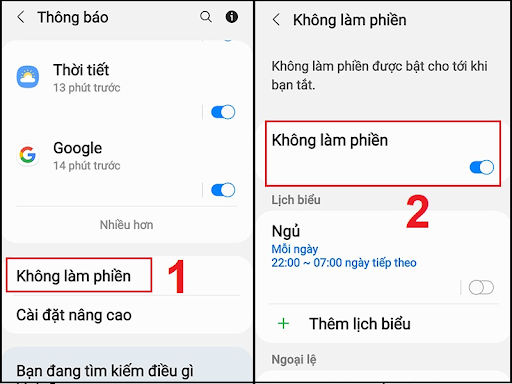
3. Tắt thông báo rung ứng dụng
Đối với điện thoại iPhone: Bạn vào Cài đặt ⇒ Chọn Ứng dụng ⇒ Chọn ứng dụng bạn muốn tắt thông báo rung. Tại mục Thông tin ứng dụng, chọn Thông báo Chọn thể loại thông báo bạn muốn tắt rung (ở đây mình chọn Hiển thị thông báo) ⇒ Nhấn tắt Rung.
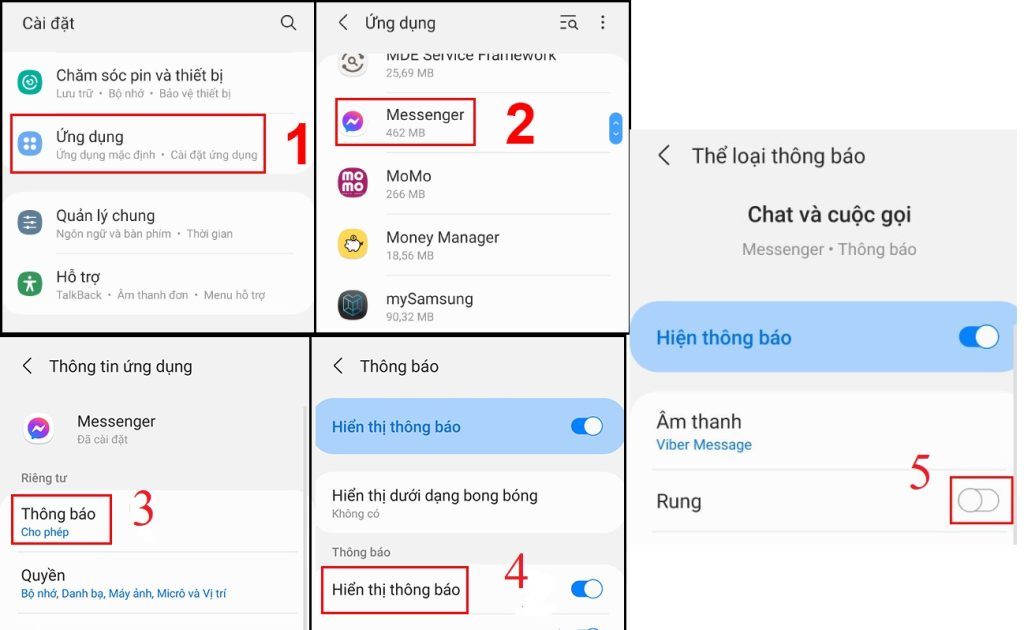
Đối với điện thoại Android: Bạn vào Cài đặt ⇒ Chọn mục Thông báo ⇒ Chọn Cài đặt ứng dụng. Trong mục Gần đây nhất, bạn hãy nhấp chọn ứng dụng muốn tắt thông báo ⇒ Chọn ứng dụng muốn tắt thông báo ⇒ Nhấn tắt lệnh Bật thông báo là được.
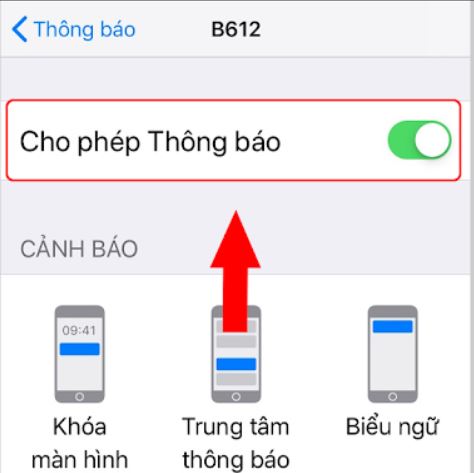
4. Gỡ cài đặt những ứng dụng đáng ngờ
Đối với iPhone: Bạn nhấn giữ vào ứng dụng không sử dụng nữa trên màn hình chính ⇒ Chọn dấu x bên trái góc trên của ứng dụng ⇒ Chọn Xóa
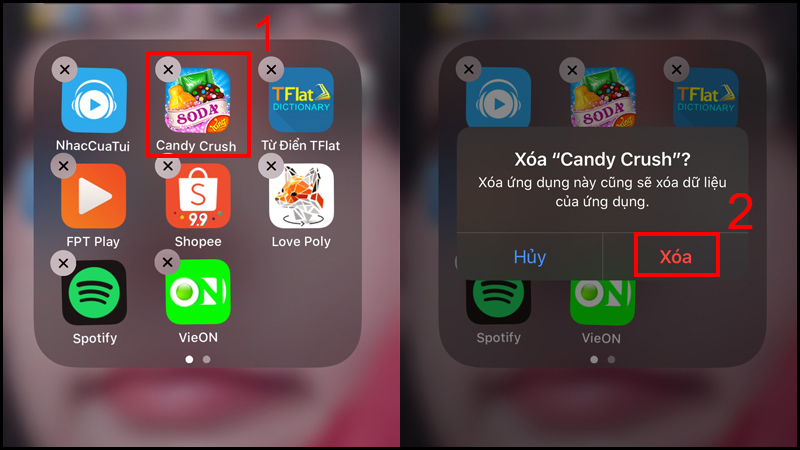
Đối với Android: Bạn nhấn giữ vào ứng dụng không sử dụng nữa trên màn hình chính ⇒ Chọn Gỡ cài đặt.
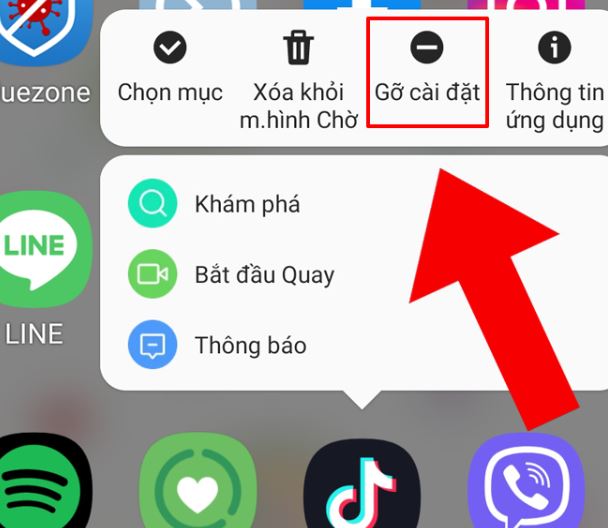
5. Khôi phục cài đặt gốc
Đối với điện thoại iPhone: Bạn vào Cài đặt ⇒ Chọn Cài đặt chung ⇒ Chọn Chuyển hoặc khôi phục cài đặt gốc iPhone ⇒ Nhấn Đặt lại ⇒ Chọn tùy chọn đặt lại thích hợp và chờ trong giây lát.
Đối với điện thoại Android: Bạn vào mục Cài đặt ⇒ chọn Hệ thống ⇒ chọn Đặt lại và nhấn vào lệnh ⇒ Đặt lại về dữ liệu gốc trên Android ⇒ Nhấp tiếp lệnh Đặt lại điện thoại và xác lại lần nữa là xong.
Nếu các bạn đã thực hiện theo tất cả các cách ở phía trên mà chúng tôi vừa chia sẻ mà điện thoại vẫn bị rung liên tục thì bạn cần liên hệ tới trung tâm bảo hành (nếu điện thoại vẫn trong thời gian bảo hành) hoặc mang tới cửa hàng sửa chữa điện thoại uy tín để kiểm tra. Tuyệt đối không được tự ý tháo ra kiểm tra tránh hư hỏng nặng hơn nhé.
Hy vọng với những thông tin mà chúng tôi vừa chia sẻ có thể giúp các bạn biết cách xử lý lỗi điện thoại bị rung liên tục thành công mà không cần mang đi sửa chữa rồi nhé. Cảm ơn các bạn đã theo dõi bài viết của chúng tôi.




